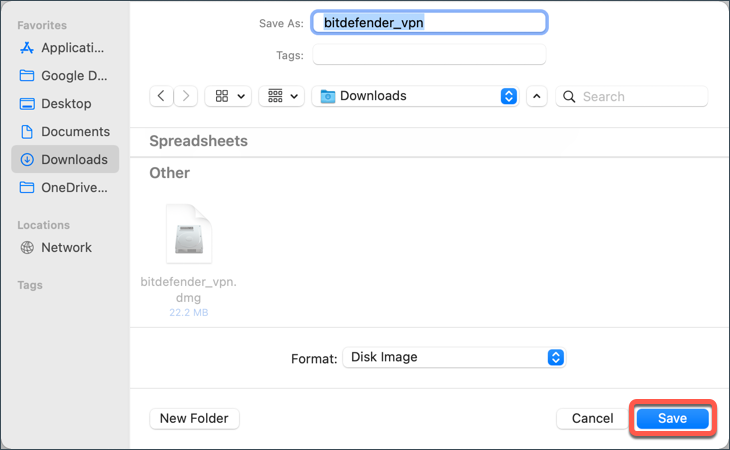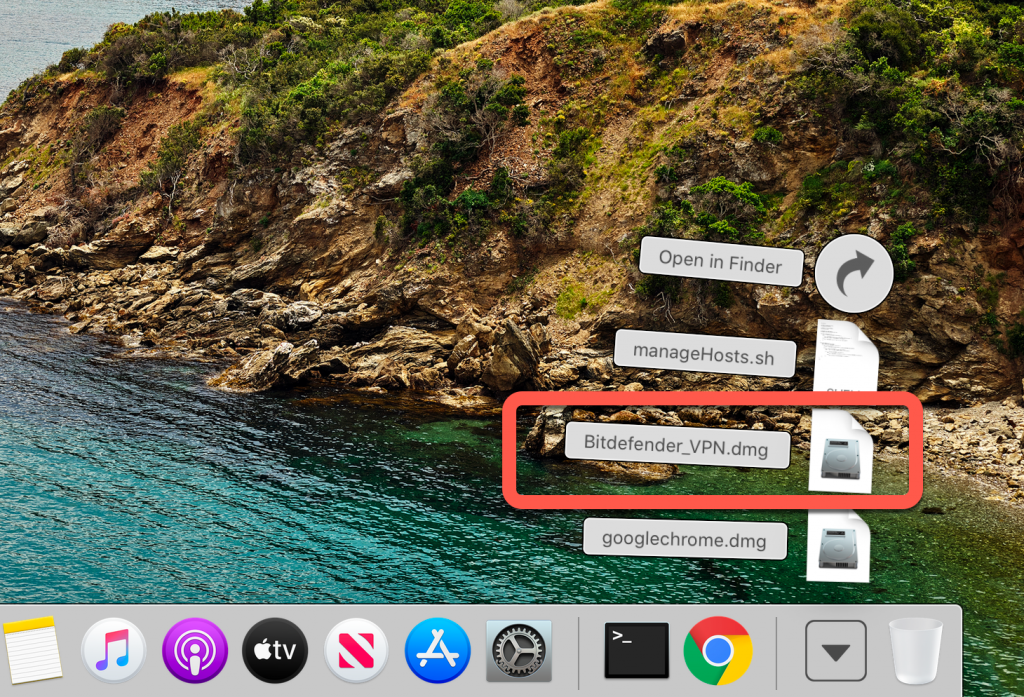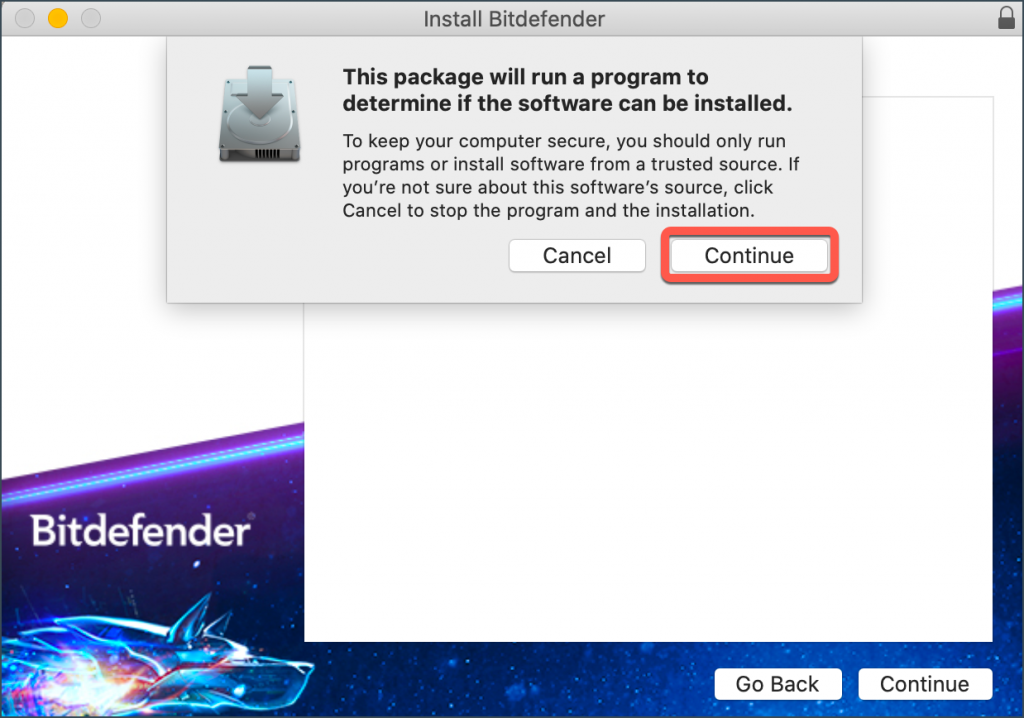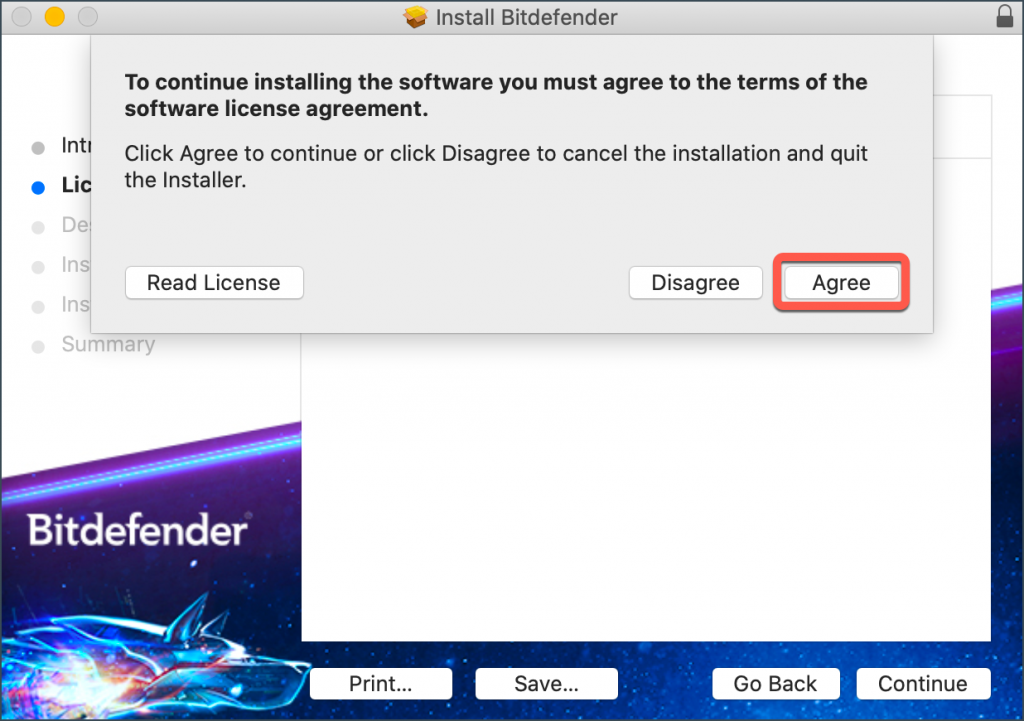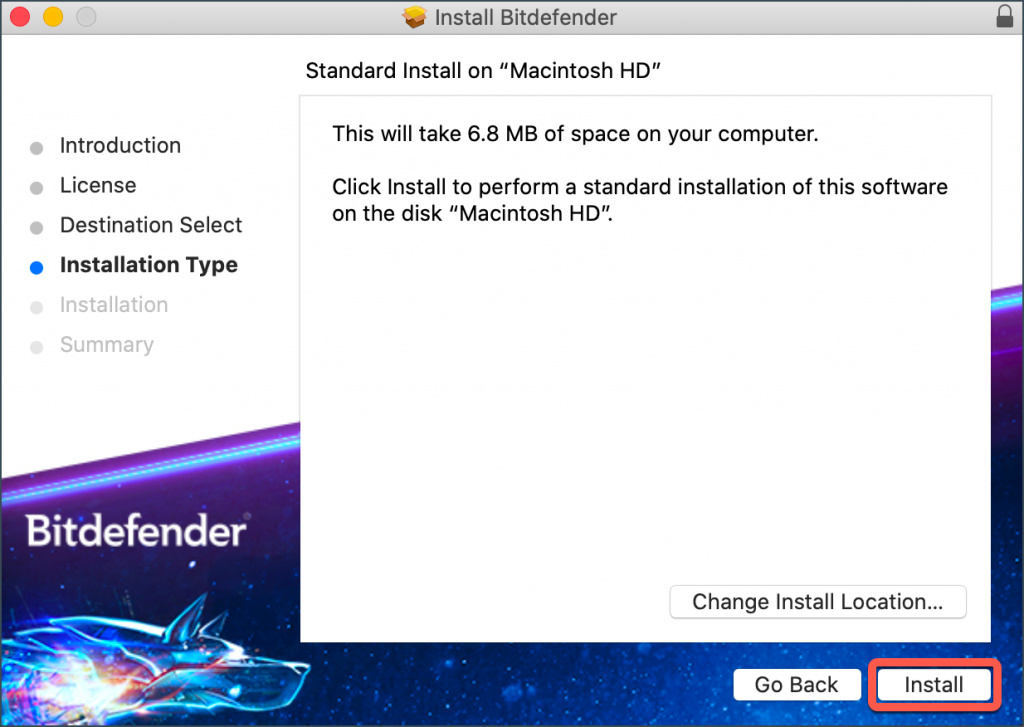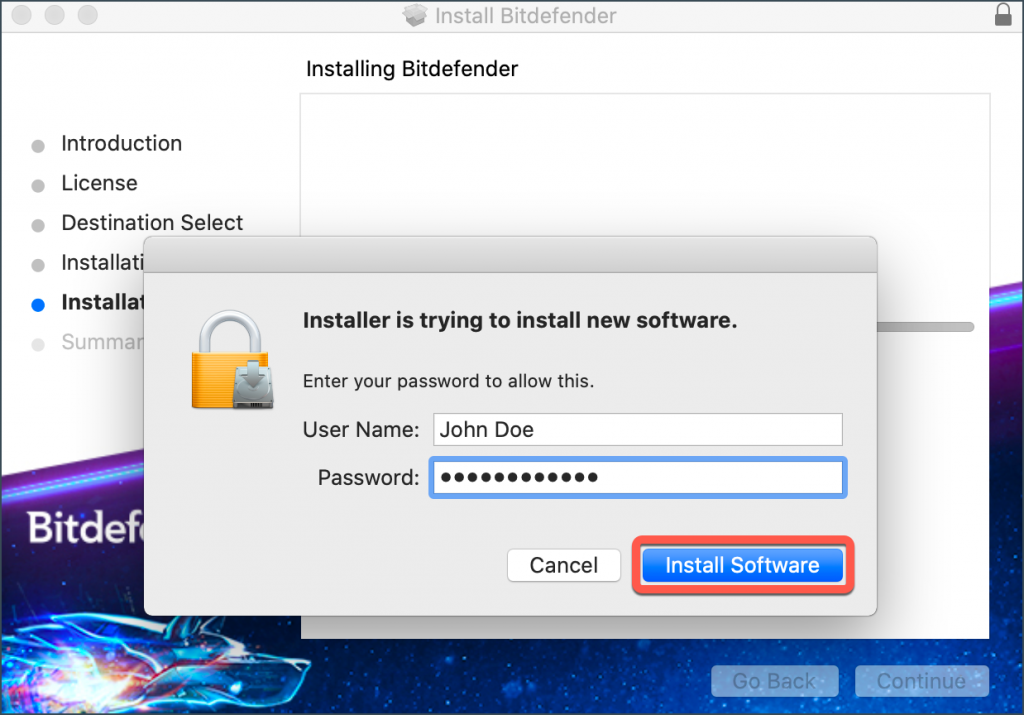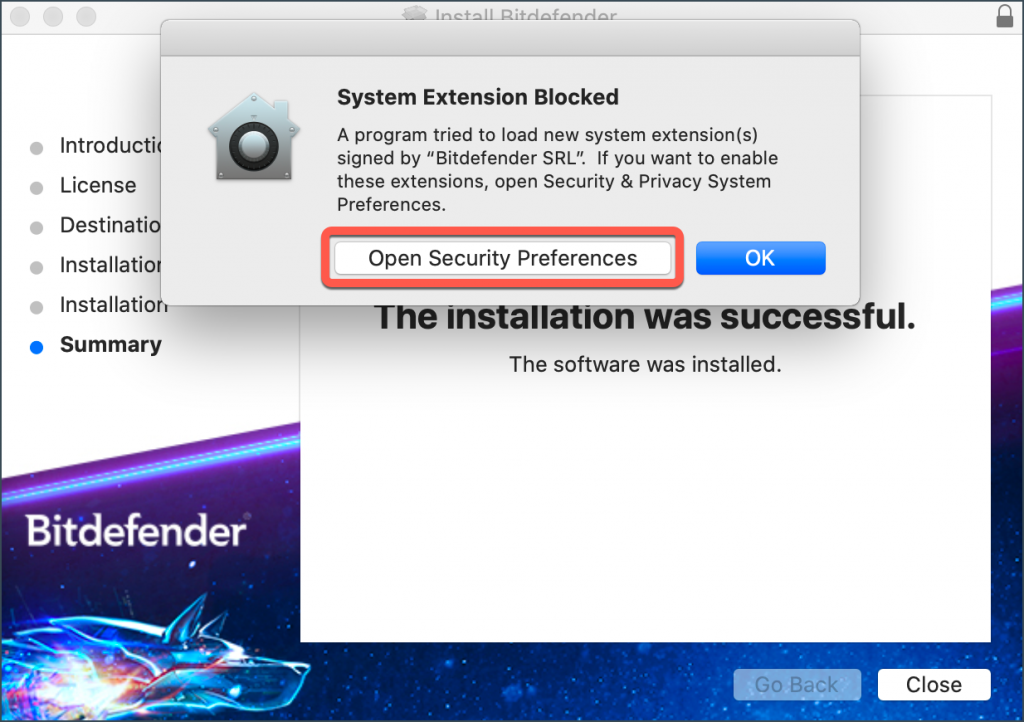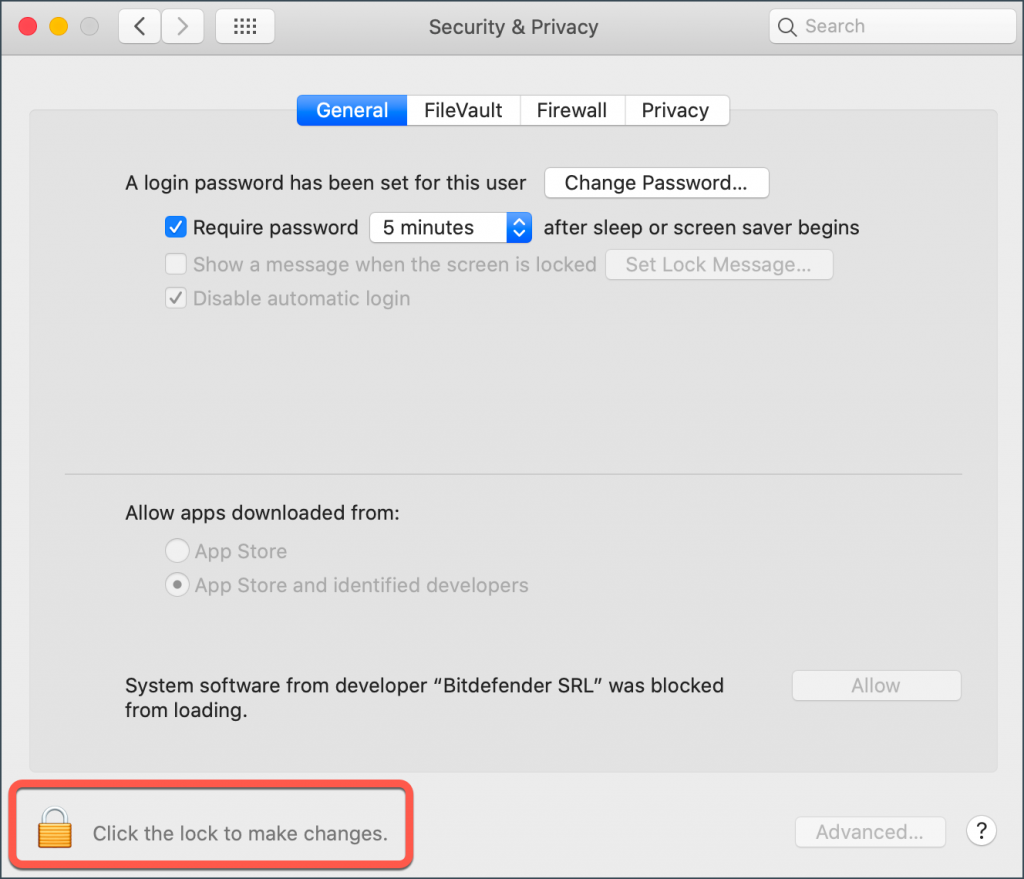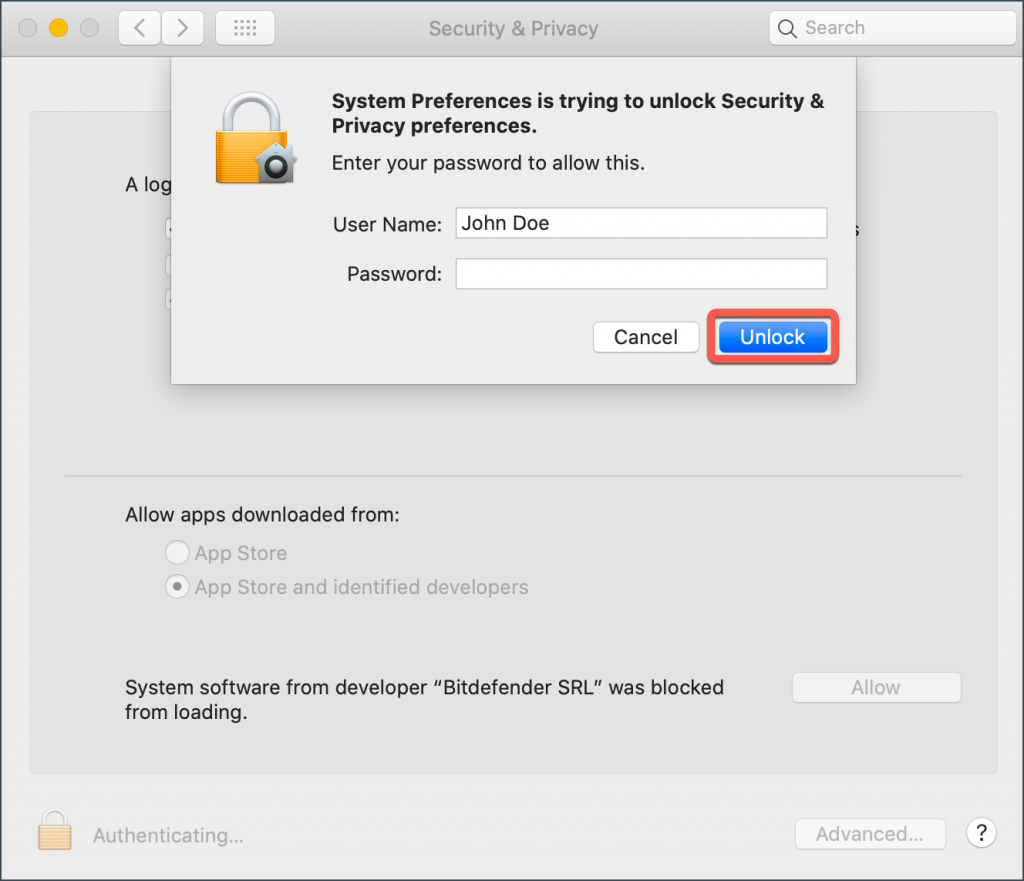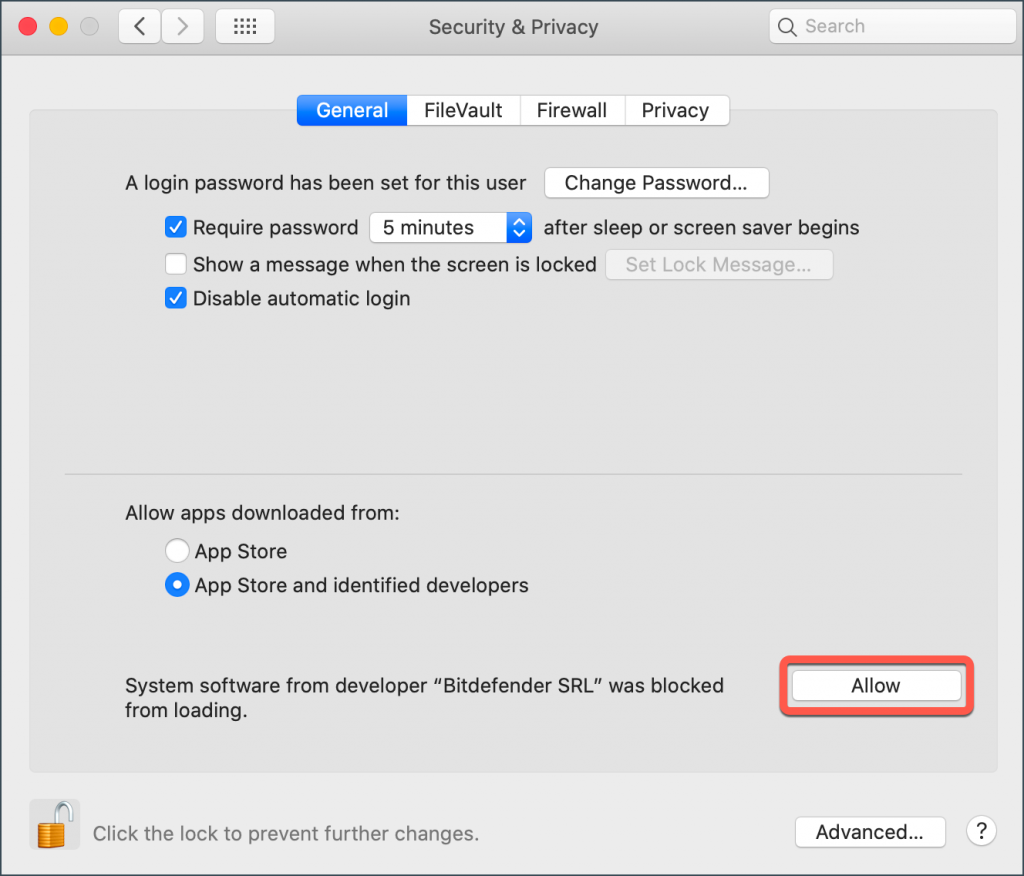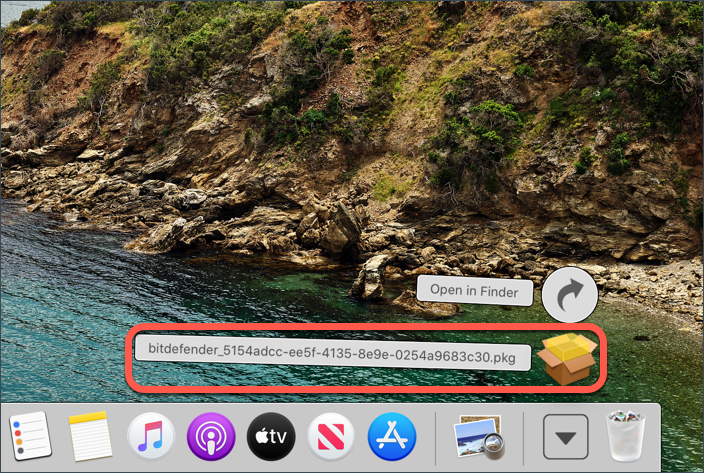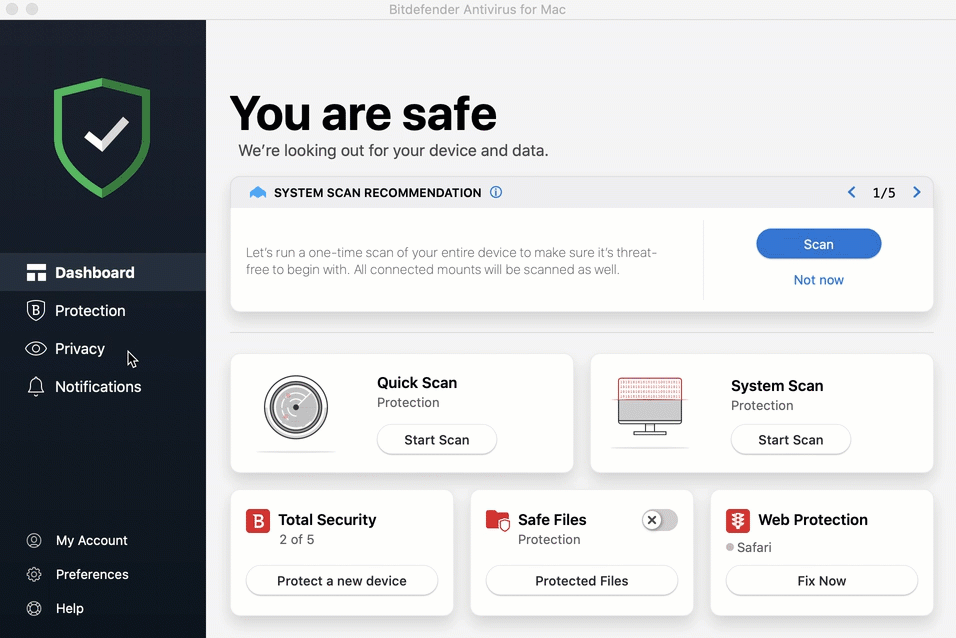Den här artikeln visar hur du installerar Bitdefender VPN på Mac. Du kan hämta Bitdefender VPN-appen på produktsidan, via Bitdefender Central eller via Bitdefender Antivirus for Mac-användargränssnittet. macOS Sierra (10.12) eller en nyare macOS-version krävs.
Välj en av följande installationsmetoder för att få veta mer:
Installera Bitdefender VPN på Mac från produktsidan
1. Gå till den Mac som du vill installera Bitdefender VPN på, starta en webbläsare och besök www.bitdefender.com/solutions/vpn/download
2. Spara filen bitdefender_vpn på ditt system när du blir uppmanad.
3. När nedladdningen är klar öppnar du mappen "Downloads" och dubbelklickar på filen "Bitdefender_VPN.dmg" för att påbörja installationen.
4. Följ instruktionerna på skärmen för att installera Bitdefender VPN på din Mac. Klicka på knappen "Fortsätt".
5. Klicka på "Agree" efter att du har läst och godkänt villkoren i licensavtalet för programvaran.
6. Klicka sedan på knappen "Installera".
7. Ange ett användarnamn och lösenord för administratör, klicka sedan på "Install Software" och vänta tills installationen är klar.
8. I slutet av installationen får du ett meddelande om att ett systemtillägg signerat av Bitdefender har blockerats. Detta är inte ett fel utan endast en säkerhetskontroll. Klicka på "Öppna säkerhetsinställningar".
9. I fönstret Säkerhet och sekretess klickar du på låssymbolen i det nedre vänstra hörnet för att låsa upp det.
10. Ange ett användarnamn och lösenord för administratör och tryck sedan på "Unlock" för att bekräfta åtgärden.
11. Klicka nu på knappen "Allow" (Tillåt) till höger i fönstret Security & Privacy (Säkerhet och sekretess) för att ladda Bitdefenders systemtillägg.
12. Du bör se en liten sköldikon i macOS-menyfältet i det övre högra hörnet av skärmen. Det är Bitdefenders VPN-ikon. Klicka på den här skölden för att få upp VPN och logga sedan in på ditt Bitdefender Central-konto med ditt användarnamn och lösenord.

13. Om du inte har en aktiv Bitdefender Premium VPN-prenumeration på ditt Bitdefender-konto har du nu tre alternativ:
- A. Du kan klicka på Starta nu för att påbörja en 7-dagars testversion av Bitdefender VPN som ger dig tillgång till alla premiumfunktioner.
- B. Du kan klicka på knappen Uppgradera för att köpa Bitdefender Premium VPN. Läs mer om hur du uppgraderar till Bitdefender Premium VPN på macOS.
- C. Du kan klicka på Använd den här > ange koden du fick i ditt köpmejl > klicka på Aktivera kod för att börja använda din Bitdefender Premium VPN-prenumeration.
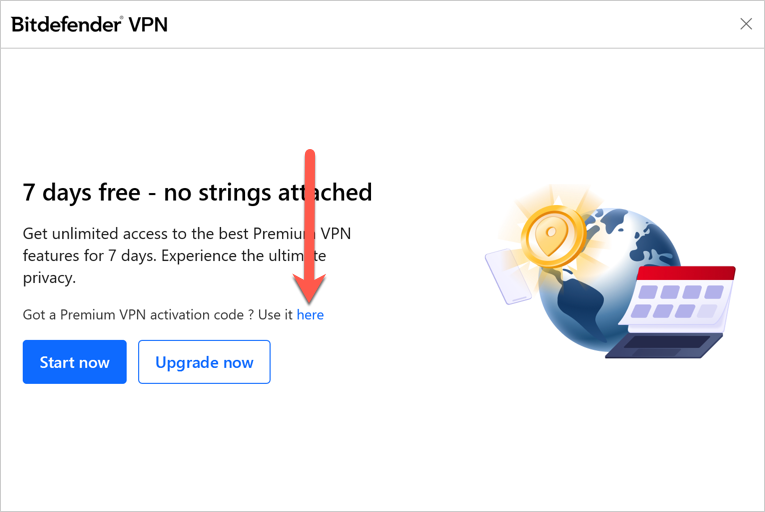
Efter en kort väntan är Bitdefender VPN installerat och redo att användas.
Installera Bitdefender VPN på Mac via Bitdefender Central
Det enklaste sättet att installera Bitdefender VPN på Mac är att hämta det på produktsidan. Du kan också installera Bitdefender VPN-appen via Bitdefender Central, ditt användarkonto:
1. På den Mac där du vill installera Bitdefender VPN, gå in på https://central.bitdefender.com och logga in på ditt Bitdefender Central-konto.
Om du inte redan har ett konto, vänligen skapa ett.
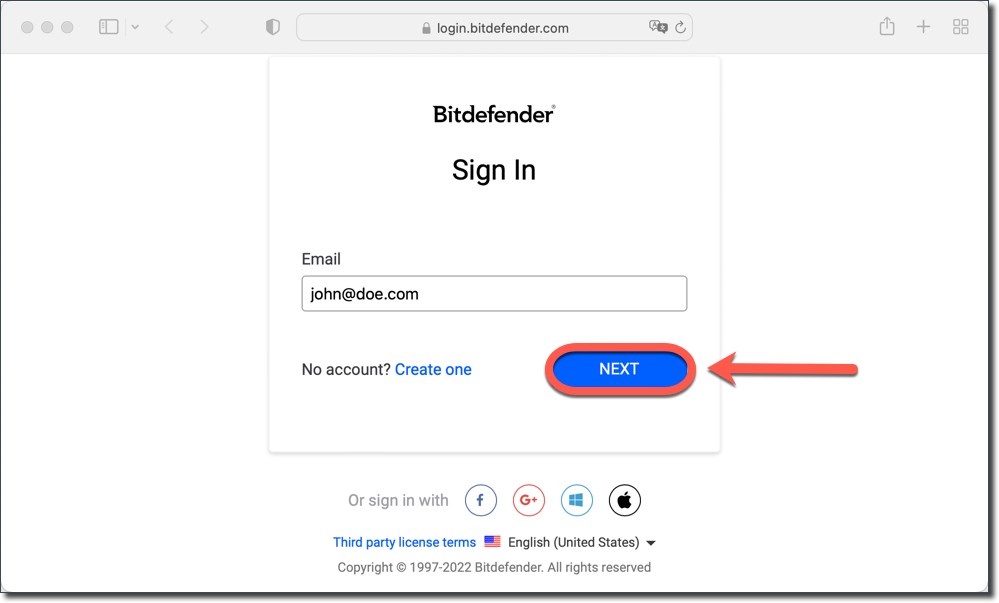
2. På Bitdefender Central hemsida klickar du på Installera Bitdefender-produkter -knappen.
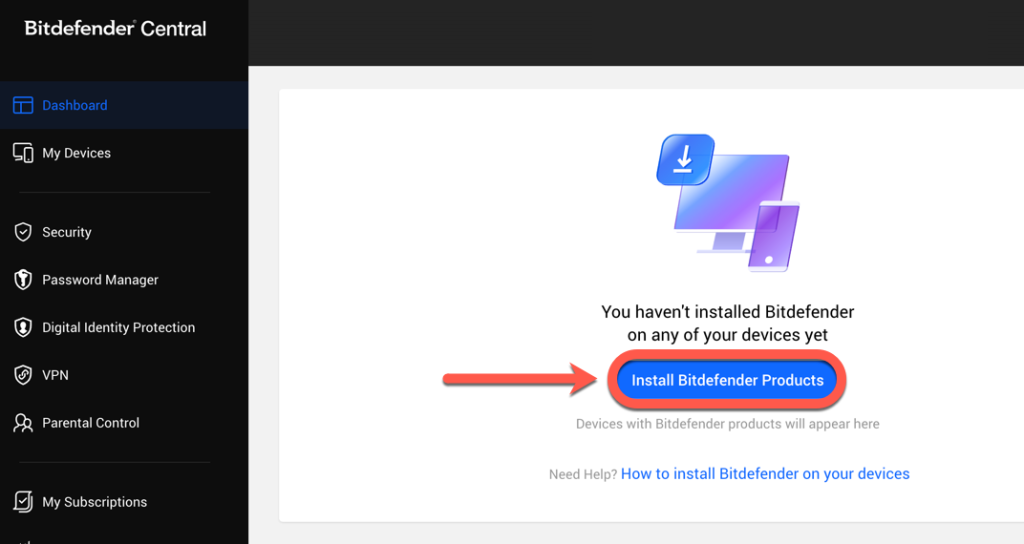
3. Ett nytt fönster visas som visar dina Bitdefender-prenumerationsprodukter. I det här fönstret trycker du på knappen Installera i panelen VPN.
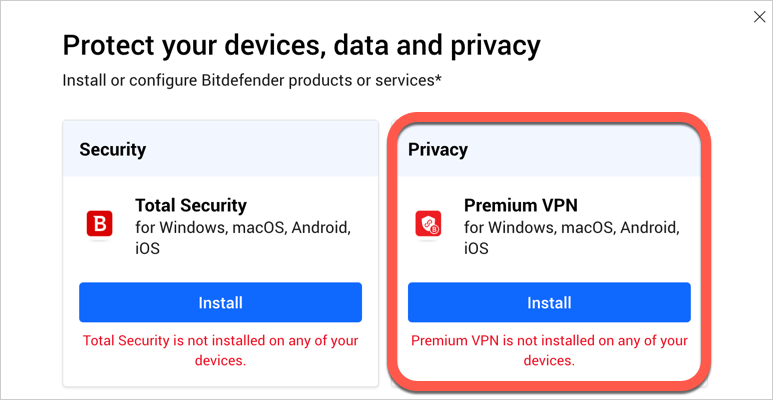
4. Välj sedan Hämta för att spara Bitdefender-installationsprogrammet på din dator.
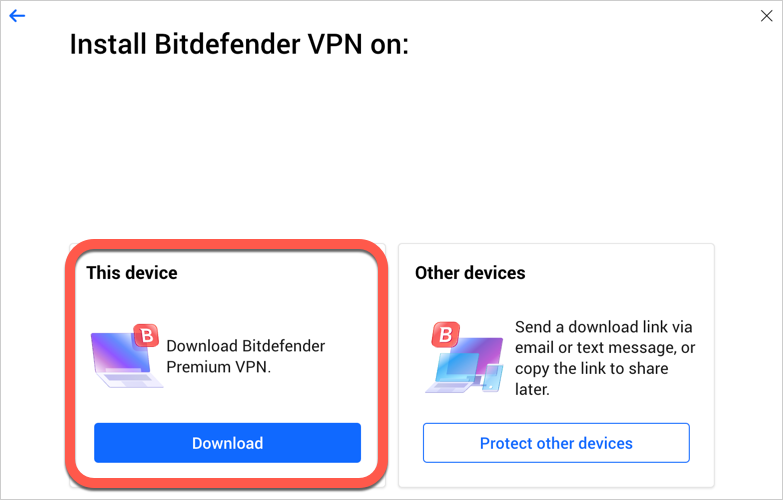
5. När nedladdningen är klar öppnar du mappen "Downloads" och dubbelklickar på Bitdefender .pkg-filen för att påbörja installationen.
6. Följ instruktionerna på skärmen för att installera Bitdefender VPN på din Mac. Klicka på knappen "Fortsätt".
7. Klicka på "Godkänn" när du har läst och godkänt villkoren i licensavtalet för programvaran.
8. Klicka sedan på knappen "Installera".
9. Ange ett användarnamn och lösenord för administratör, klicka sedan på "Install Software" och vänta tills installationen är klar.
10. I slutet av installationen får du ett meddelande om att ett systemtillägg signerat av Bitdefender har blockerats. Detta är inte ett fel utan endast en säkerhetskontroll. Klicka på "Öppna säkerhetsinställningar".
11. I fönstret Säkerhet och sekretess klickar du på låssymbolen i det nedre vänstra hörnet för att låsa upp det.
12. Ange ett användarnamn och lösenord för administratör och tryck sedan på "Unlock" för att bekräfta åtgärden.
13. Klicka nu på knappen "Allow" (Tillåt) till höger i fönstret Security & Privacy (Säkerhet och sekretess) för att ladda Bitdefenders systemtillägg.
14. Du bör se en liten sköldikon i macOS-menyfältet i det övre högra hörnet av skärmen. Det är Bitdefenders VPN-ikon. Klicka på den här skölden för att få upp VPN och logga sedan in på ditt Bitdefender Central-konto med ditt användarnamn och lösenord.

15. Om du inte har en aktiv Bitdefender Premium VPN-prenumeration på ditt Bitdefender-konto har du nu tre alternativ:
- A. Du kan klicka på Starta nu för att påbörja en 7-dagars testversion av Bitdefender VPN som ger dig tillgång till alla premiumfunktioner.
- B. Du kan klicka på knappen Uppgradera för att köpa Bitdefender Premium VPN. Läs mer om hur du uppgraderar till Bitdefender Premium VPN på macOS.
- C. Du kan klicka på Använd den här > ange koden du fick i ditt köpmejl > klicka på Aktivera kod för att börja använda din Bitdefender Premium VPN-prenumeration.
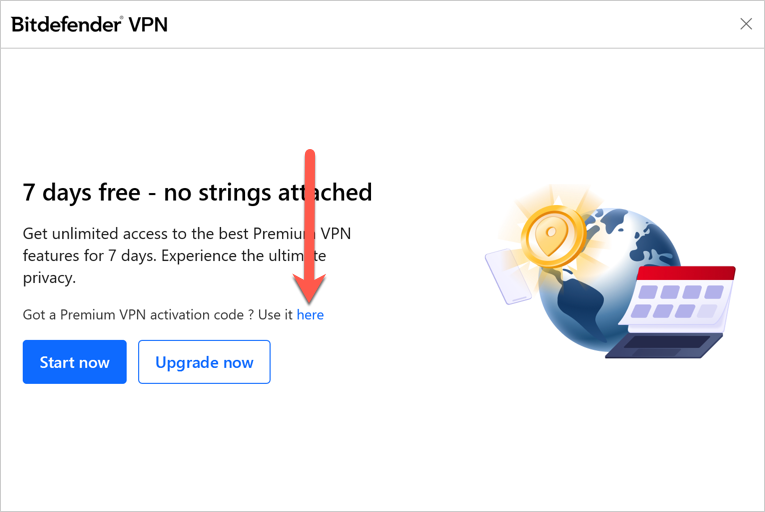
Efter en kort väntan är Bitdefender VPN installerat och redo att användas.
Installera Bitdefender VPN via Bitdefender Antivirus for Mac
Om din Mac redan är skyddad av Bitdefender Antivirus for Mac kan Bitdefender VPN installeras med hjälp av säkerhetslösningen:
- Klicka på ikonen Sekretess i vänster sidofält i Bitdefender-gränssnittet.
- Klicka på Installera i fliken VPN.
Efter en kort väntan är Bitdefender VPN installerat och redo att användas på din Mac.
När du har slutfört stegen i den här guiden kommer Bitdefender VPN att installeras på din Mac-dator. Om du vill veta mer kan du läsa den här artikeln - Hur man använder Bitdefender VPN för Mac: Gränssnitt, Anslutning, Inställningar.